
Så du har plukket opp en Lenovo Smart Display. Rått! Det er en av de beste måtene å få Google-assistenten i et hvilket som helst hus, og er en av årets favoritt smarthjem-gadgets. Det er ganske enkelt å få tak i boksen, men det er noen nyttige triks vi har oppdaget som gjør det enda bedre å bruke det.
Uten videre, her er noen tips / triks for å gjøre livet ditt enklere med Lenovo Smart Display.
Bruk kameradekselet når du ikke bruker det

Lenovo Smart Display har et kamera på forsiden som kan brukes til videosamtaler med Google Duo, men når du er ikke aktivt å snakke med noen, å ha et kamera som ser på deg og hjemmet ditt er ikke det mest ideelle i verden.
Heldigvis inkluderte Lenovo en fysisk bryter som helt dekker kameralinsen når du ikke bruker den.
Verizon tilbyr Pixel 4a for bare $ 10 per måned på nye ubegrensede linjer
Bare flytt glidebryteren på høyre side av Smart Display opp, og når dekselet går over kameraet, vil en melding på skjermen bekrefte at kameraet er deaktivert. Når du vil bruke den, er det bare å flytte glidebryteren nedover.
Ikke skru opp volumet for høyt
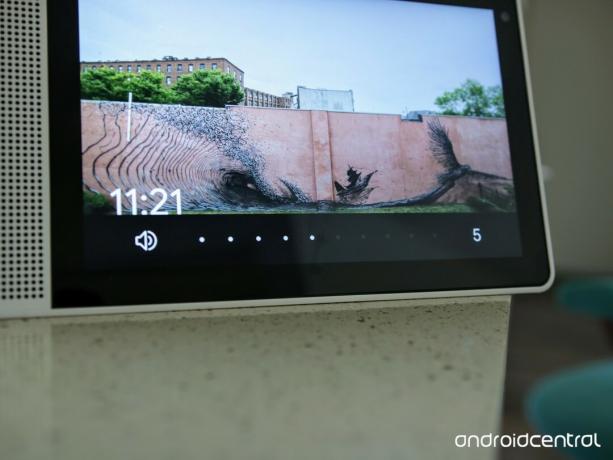
Høyttaleren på Lenovo Smart Display høres ganske bra ut, og mens du kanskje vil skru volumet opp til 10 før en sang begynner å spilles, vil vi anbefale å ikke gjøre det med mindre du vil ha en brølende hodepine resten av dagen.
Hvorfor? Høyttaleren på Smart Display får egentlig høyt egentlig raskt. Faktisk, selv med litt omgivelsesstøy som skjer rundt deg, bør du aldri trenge å skru den høyere enn seks eller syv.
Aktiver nattmodus
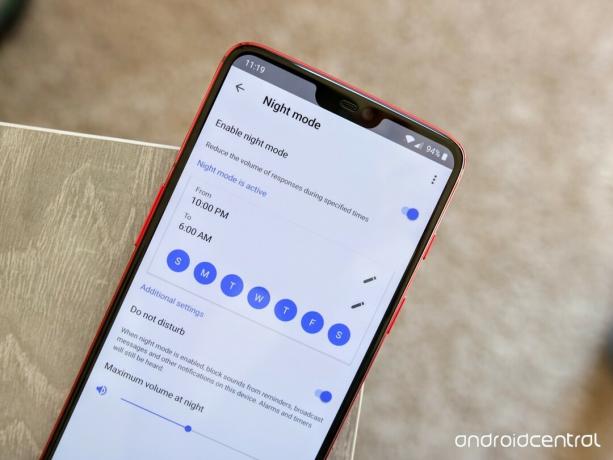
Selv om det å ha en kraftig høyttaler er fantastisk å se på YouTube-videoer eller jamme til Spotify, kan det være en smerte hvis du prøver å slå av lysene om natten og ikke vil forstyrre noen andre i din hjem.
For å bekjempe dette kan du enkelt aktivere nattmodus slik at svarene fra Smart Display er mye roligere når det blir sengetid.
Bare åpne Google Home-appen, gå til Enhetsinnstillinger på Smart Display, trykk på Nattmodus og trykk på bryteren ved siden av den. Når nattmodus er aktivert, kan du velge når den automatisk skal slås på / av, hvilke dager du vil at den skal være aktiv, og justere maksimalt volum på Smart Display når den er i denne modusen.
Angi en standard musikktjeneste

Lenovo Smart Display er en fantastisk enhet for å lytte til musikk mens du lager mat, vasker eller omtrent hva som helst annet. For å sikre at du ikke trenger å spesifisere hvilken streamingtjeneste du vil høre sanger fra hver eneste gang, må du sørge for at du har et standard musikktjenestesett.
Nok en gang fra Enhetsinnstillinger på Smart Display i Google Home-appen, trykk på Musikk-fanen og velg hvilken tjeneste du vil bruke. Du kan for øyeblikket velge Google Play Musikk, YouTube Musikk, Spotify, Pandora, Deezer eller en annen tjeneste så lenge du har appen på telefonen.
Sjekk tilgjengelighetsfunksjonene
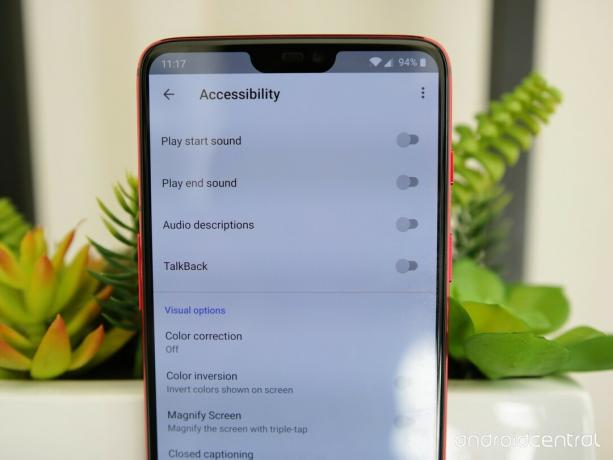
Hvis du har syns- og / eller hørselshemming, kan Lenovo Smart Display være litt vanskelig å bruke fra starten. Det er imidlertid en rekke tilgjengelighetsinnstillinger du kan aktivere for å gjøre det så enkelt som mulig.
Fra den samme enhetsinnstillingsmenyen i Hjem-appen er det en rekke visuelle og lydfunksjoner som kan aktiveres, inkludert:
- Spill av startlyd
- Spill sluttlyd
- Lydbeskrivelser
- Snakke tilbake
- Fargekorreksjon
- Fargeinversjon
- Forstørr skjermen
- Teksting
- Tekst med høy kontrast
Hvilke tips har du å dele?
Hvis du har en Lenovo Smart Display, hvilke tips anbefaler du som gjør det enda bedre å bruke den? Gi oss beskjed i kommentarene nedenfor!
Se på Best Buy
Vi kan tjene en provisjon for kjøp ved hjelp av linkene våre. Lære mer.

Dette er de beste trådløse øreproppene du kan kjøpe til enhver pris!
De beste trådløse øreproppene er komfortable, høres bra ut, koster ikke for mye og passer lett i lommen.

Alt du trenger å vite om PS5: Utgivelsesdato, pris og mer.
Sony har offisielt bekreftet at de jobber med PlayStation 5. Her er alt vi vet om det så langt.

Nokia lanserer to nye budsjett Android One-telefoner under $ 200.
Nokia 2.4 og Nokia 3.4 er de siste tilskuddene til HMD Globals budsjett for smarttelefoner. Siden de begge er Android One-enheter, vil de garantert motta to store OS-oppdateringer og vanlige sikkerhetsoppdateringer i opptil tre år.

Dette tilbehøret vil oppgradere dine Blink-kameraers sikkerhetspotensial.
Blink kameraer er en rimelig måte å selvovervåke hjemmet ditt på, men de vil ikke nå sitt fulle potensiale alene. Dette tilbehøret hjelper deg med å installere kameraene lettere, muliggjøre lokal lagring, forbedre batterilevetiden og til og med skjule dem slik at de ikke blir lett oppdaget.

